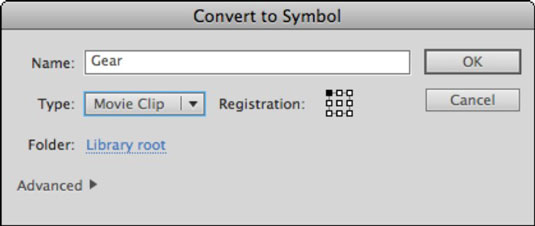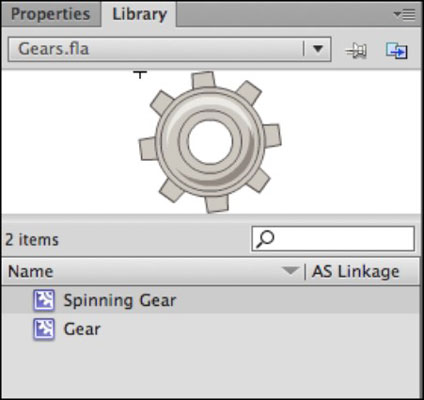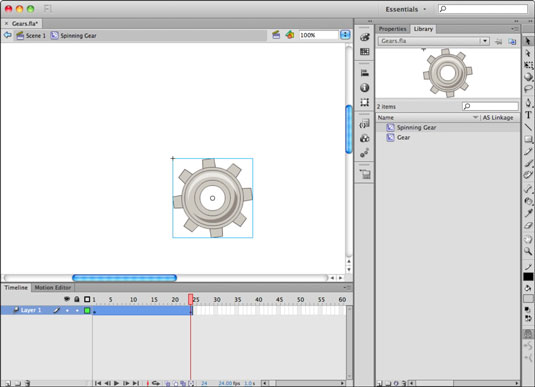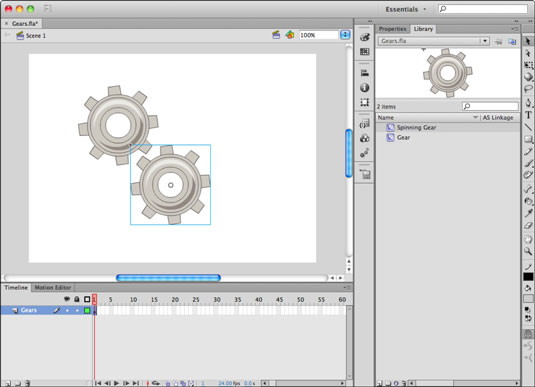Filmski posnetki v programu Adobe Flash CS6 so ustvarjeni kot novi, prazni simboli in tudi iz obstoječe vsebine na odru. Če filmski posnetek ustvarite iz nič, lahko pozneje dodate animacijo in grafiko z urejanjem simbola.
Sledite tem korakom, da ustvarite filmski posnetek iz obstoječe grafike:
Z orodji za risanje ustvarite nekaj zanimivih grafik na odru.
Izberite novo umetniško delo in izberite Spremeni→ Pretvori v simbol.
Prikaže se pogovorno okno Pretvori v simbol.
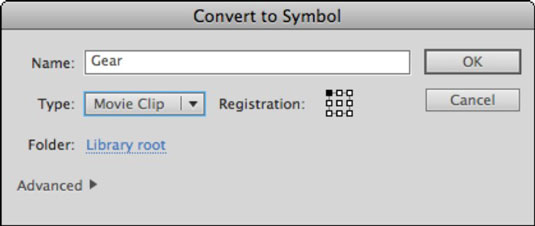
V besedilno polje Ime vnesite ime za svoj novi filmski posnetek, na spustnem seznamu Vrsta izberite Movie Clip, izberite mapo (če ni glavna korenska knjižnica) in kliknite V redu.
Umetniško delo se zdaj na odru pojavi kot filmski posnetek.
Izberite Okno→ Knjižnica, da si ogledate svoj nov simbol v knjižnici s posebno ikono filmskega posnetka zraven.
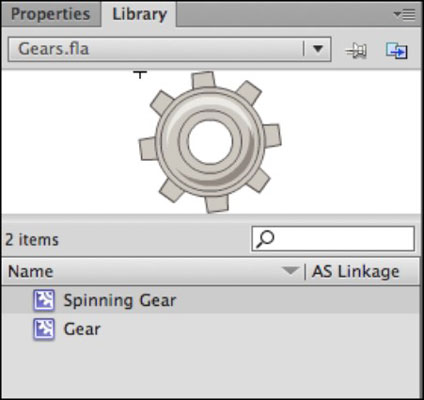
Neanimirana grafika, pretvorjena v filmske izrezke, se obnaša enako kot grafični simboli, tako da lahko na oder postavljate, preklapljate in spreminjate primerke. Razlika pa je v tem, da lahko animirano vsebino vedno dodate pozneje filmskemu posnetku, tako da ga uredite in ustvarite tweens na lastni časovnici.
V večini primerov v celoti izkoristite filmske izrezke tako, da dodate animacijo v nov simbol filmskega posnetka. Če želite to narediti, lahko začnete z novim, praznim simbolom filmskega posnetka in nato dodate animirano vsebino.
Če želite ustvariti nov simbol filmskega posnetka in dodati animacijo, sledite tem korakom:
Izberite Vstavi → Nov simbol.
Prikaže se pogovorno okno Ustvari nov simbol.
Vnesite ime filmskega posnetka v besedilno polje Ime, izberite Movie Clip na spustnem seznamu Vrsta, izberite mapo (če ni koren knjižnice), v katero želite razvrstiti nov simbol, in kliknite V redu, da ustvarite nov simbol. .
Videli boste novo časovnico in simbol je pripravljen, da dodate animacijo. Ta časovnica deluje tako kot glavna: lahko dodajate in preuredite plasti ter ustvarite tweens. Še vedno morate pretvoriti katero koli umetniško delo v grafične simbole, preden ustvarite tweens.
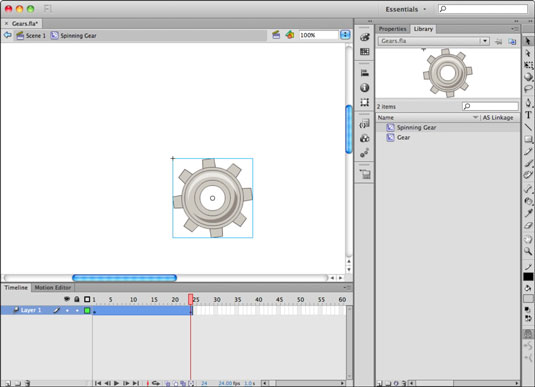
Ustvarite nekaj novih grafik na okvirju 1 obstoječega sloja 1, izberite grafiko, izberite Spremeni→ Pretvori v simbol, poimenujte simbol in izberite Grafika na spustnem seznamu Vrsta in nato kliknite V redu.
Z desno tipko miške kliknite Frame 1 in izberite Create Motion Tween, da ustvarite nov razpon tween na sloju; kliknite in povlecite zadnji okvir razpona tween, da ga skrajšate na 24 sličic (samo če je razpon večji od 24 sličic).
Na okvirju 24 spremenite položaj ali vrtenje svojega simbola, da ga spravite v gibanje.
Pritisnite Enter ali Return za predogled nove časovnice Movieclip in se prepričajte, da se vaša animacija pravilno predvaja.
Kliknite povezavo Scene 1 nad odrom, da se vrnete na glavno časovnico.
Poiščite svoj nov simbol filmskega posnetka na plošči Knjižnica in povlecite dva njegova primerka na oder.
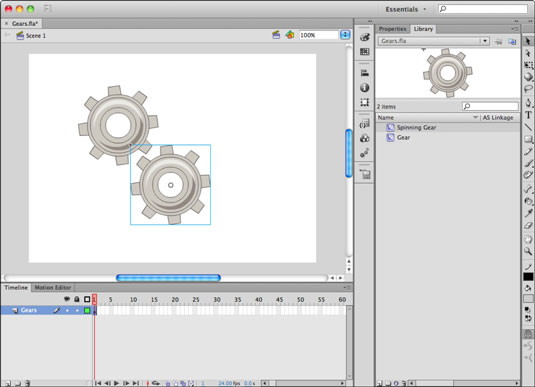
Če pritisnete Enter ali Return, da si ogledate svoj filmski posnetek, ki se predvaja na odru, boste verjetno nekoliko razočarani. Brez skrbi: če si želite svoj filmski posnetek ogledati v akciji, si morate samo predogledati film v Flash Playerju.